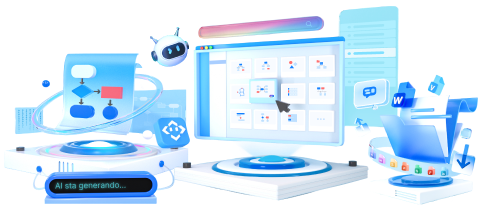Diagramma di stato UML: Una guida utile
Parte 1: Cos'è un diagramma di stato UML?
Avete provato a bere ghiaccio o a rompere l'acqua? Non è pratico, e il vapore ti brucia se ti avvicini troppo, a meno che non sia freddo, giusto? Naturalmente, quando sarà freddo, non sarà più vapore, perché in genere gli oggetti hanno stati diversi. Inoltre, da uno stato all'altro, un oggetto avrà un comportamento diverso in ogni caso.
Tuttavia, non tutti gli oggetti sono come l'acqua. Alcuni hanno comportamenti molto complessi che dipendono dal loro stato attuale. Tale complessità rende difficile la comprensione da parte di sviluppatori, scienziati o ricercatori in generale. Per comprenderli, è necessario utilizzare un diagramma di stato UML.
Un diagramma di stato UML, detto anche macchina a stati, contiene informazioni su un oggetto per quanto riguarda lo stato in cui si trova e le transizioni intermedie. Visualizzando il comportamento di un oggetto e i suoi possibili stati transitivi, un diagramma di stato, o anche diagramma di statechart, consente di comprendere meglio il comportamento di un oggetto. Si può dire che definisce lo stato di un oggetto.
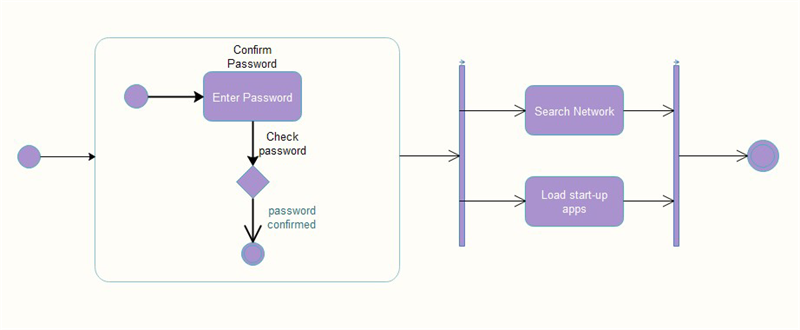
Si può notare che un diagramma di stato è molto simile a un diagramma di flusso. Tuttavia, il primo si concentra sui cambiamenti di stato piuttosto che sul modo in cui il sistema causa il cambiamento.
Parte 2: Quando utilizzare i diagrammi di stato UML
Un diagramma di stato UML può essere utilizzato per scopi specifici:
1. Quando si vuole modellare il comportamento dinamico di un sistema
Un diagramma a diagramma di stato offre una grande visione del sistema e permette di capire come i suoi componenti si influenzano a vicenda.
2. Per visualizzare il ciclo di vita di un oggetto
Per quanto riguarda i cicli di vita, un diagramma di stato consente di vedere la possibile durata di un oggetto in determinate condizioni. In questo modo è possibile apportare le modifiche necessarie.
3. Per illustrare il caso d'uso di un oggetto in un contesto aziendale
Nell'ambiente aziendale, è essenziale per gli investitori e gli stakeholder conoscere il funzionamento di un elemento, ad esempio il bancomat, per capire come migliora le operazioni.
4. Se si vuole comprendere come un sistema risponde a vari input
L'uso di un diagramma di stato UML consente di visualizzare come l'ordine può essere influenzato da diverse condizioni di input. In questo modo è possibile apportare modifiche e improvvisare dove possibile.
5. Quando si vuole descrivere un cambiamento di stato di un oggetto
Quando è necessario seguire come gli oggetti di un sistema passano da uno stato all'altro, un diagramma di stato può essere utile. In questo caso, è possibile vedere come cambia lo stato e che cosa causa esattamente tale cambiamento.
Parte 3: Concetti di base di un diagramma di stato che è necessario conoscere
Quando si struttura un diagramma di stato, si possono utilizzare diverse notazioni e simboli. Con questi strumenti è possibile ottenere una presentazione eccellente e una migliore comprensione del sistema che si sta cercando di progettare.
1. Uno stato
È la situazione fisica attuale di un oggetto. Di solito è rappresentato da un rettangolo dai bordi arrotondati, al centro del quale si trova un'opzione di etichettatura. È anche possibile riempirlo con un colore a scelta. Lo stato di un oggetto cambia generalmente in seguito a eventi mutevoli.
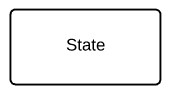
2. Stato iniziale
È il punto da cui inizia il flusso di un diagramma di stato. È la fase o lo stadio iniziale prima che si verifichino gli eventi. Il simbolo è indicato da un cerchio semplice che si può riempire con qualsiasi colore in Edraw Max.
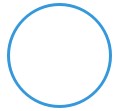
3. Stato finale
Il flusso di un diagramma a stati arriva sempre a una fine. Questo punto finale è indicato dallo stato finale, un cerchio con un bordo rotondo. Nella versione corrente di Edraw Max, appare come un cerchio semplice quando viene riempito di colore.
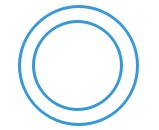
4. Decisione
In un diagramma a diagramma di stato, ci sono punti in cui si possono vedere diverse opzioni. Si tratta del punto di decisione, indicato da una forma a diamante. Sui bordi appuntiti della forma possono essere applicate delle frecce per indicare un percorso decisionale.
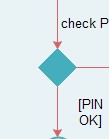
5. Storia
Mostra come si sviluppano i metodi orientati agli oggetti e le loro notazioni. Su di esso è presente un'etichetta H.

6. Vincolo
Con un vincolo è possibile modificare e migliorare gli elementi di un diagramma di stato UML.
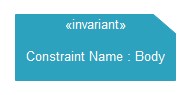
7. Nota
La presenza di una nota sul diagramma del diagramma di stato consente di inserire commenti che possono essere utilizzati come spiegazione di ciò che sta accadendo.
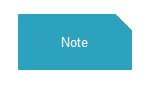
8. Giunto di transizione
Ha una barra con lo scopo di unire un cambiamento in uno che promuove un unico stato..
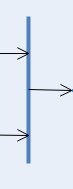
9. Ramo di transizione
È possibile utilizzare un ramo di transizione in cui una transizione dà luogo a due stati.
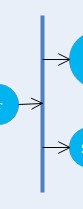
10. La transizione
Un indicatore di cambiamento di stato a forma di freccia che punta da uno stato all'altro.
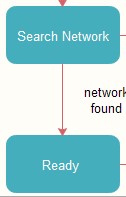
11. Arco di transizione
Si può avere un arco di transizione in cui il flusso di eventi assume una curvatura.
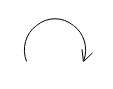
12. Stato della sottomacchina
In uno stato di sottomacchina, gli stati sono collegati per simboleggiare lo stato corrente di una macchina. È simile a uno stato composito, ma senza uno stato iniziale o finale.
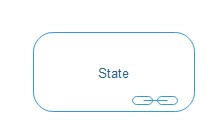
13. Uno stato composito
Uno stato composito è quello in cui uno stato ha dei sotto-stati annidati al suo interno. È così perché è composto da un altro stato al suo interno.
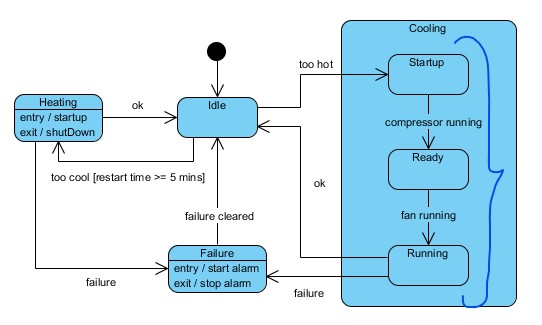
14. Notazioni di stato
In uno stato sono presenti vari tipi di notazioni che lo definiscono, tra cui il nome dello stato e altre possibili dimensioni, come un'attività di ingresso, un'attività di uscita, un trigger e un'attività di esecuzione. Sono tutte autoesplicative. Per quanto riguarda l'innesco, detto anche innesco differibile, è un evento che non avvia alcuna transizione, ma che rimane al suo posto per essere attivato in un altro stato.
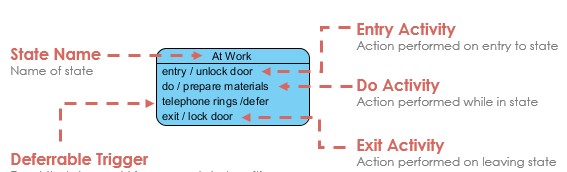
Parte 4: Diagramma di stato UML: Imparare con gli esempi
Ora analizziamo alcuni esempi di diagrammi di stato. Questi sono realizzati utilizzando Strumento di diagramma UML Edraw., uno strumento per diagrammi di stato efficiente nella modellazione di diagrammi di stato e altro ancora.
1. Autenticazione con PIN
L'obiettivo di questo diagramma di stato è quello di esaminare gli sviluppi che avvengono in un processo di autenticazione. Il primo stadio è uno stato composito. Al suo interno, il processo deve essere completato prima di poter passare a un altro stato.
Lo spegnimento è lo stato finale. Pertanto, non è possibile effettuare altri sviluppi.

2. Installazione di Edraw Max
L'esempio di diagramma di stato riportato di seguito mostra le fasi dell'installazione di Edraw Max fino al punto della finestra principale. Le transizioni al centro mostrano le cause del cambiamento di stato. Inoltre, è possibile aggiungere un collegamento ipertestuale al sito direttamente dal primo stato. Facendo clic su questo stato si accede alla pagina di download.
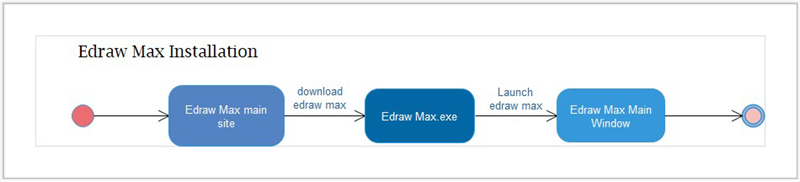
3. Ciclo di vita delle farfalle
Come sapete, una farfalla attraversa diverse fasi nel suo processo di crescita. Queste fasi sono illustrate attraverso l'uso di un diagramma di stato UML.
Il diagramma sottostante mostra le fasi del passaggio dall'uovo alla farfalla. Tuttavia, le fasi non sono tutte quelle che possono verificarsi. Dal punto di decisione, si possono vedere le cause scatenanti che possono portare alla morte.

Parte 5: Come creare un diagramma di stato UML
La creazione di un diagramma di stato non è affatto complessa. Se utilizzate uno strumento per i diagrammi di stato come Edraw Max, avrete a disposizione una serie di modelli su cui basarvi.
Il software sembra complicato a prima vista. Tuttavia, è possibile identificare rapidamente il proprio campo dalle categorie dei modelli e lavorare da lì.
Le fasi comprendono:
Passo 1: scaricare, installare e avviare Edraw Max.
EdrawMax
Software per Diagrammi Tutto-in-Uno
- Compatibilità file superiore: Importa ed esporta disegni in vari formati di file, come Visio
- Supporto multipiattaforma (Windows, Mac, Linux, Web)
Fase 2: Individuare e fare clic su "Software" sotto l'opzione "Modelli disponibili". Nella colonna centrale appare un elenco di modelli.
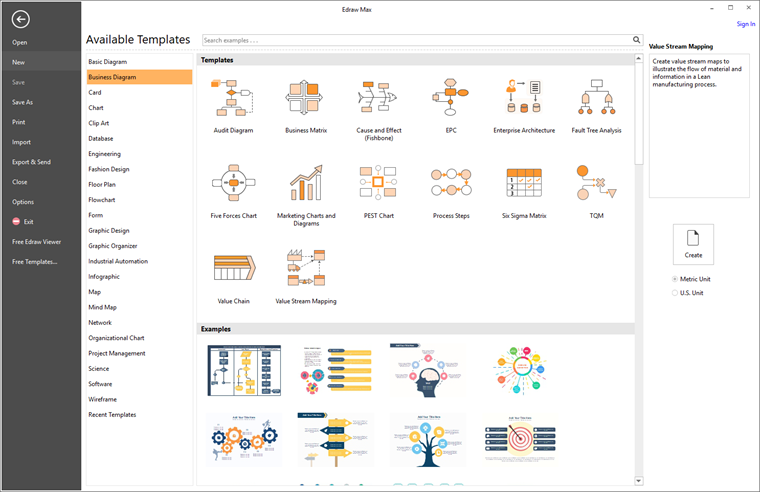
Fase 3: fare clic su "UML Model Diagram" e in basso a destra sull'opzione crea. Fare clic su di essa per aprire una finestra vuota.
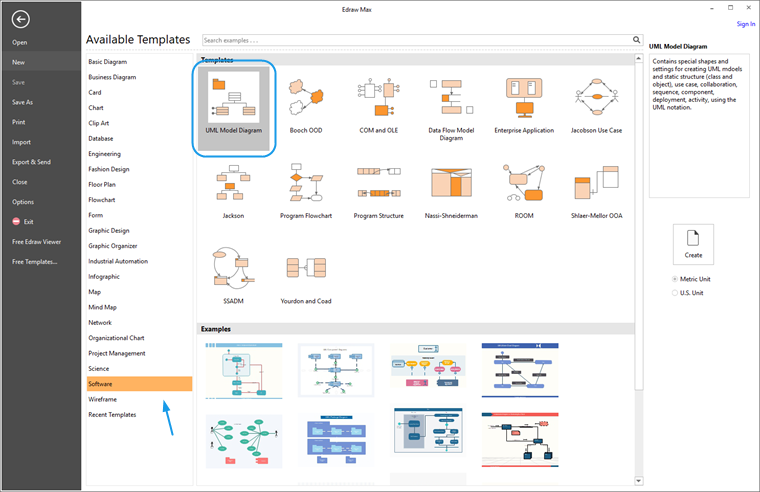
Fase 4: trascinare e rilasciare i simboli dalle librerie a sinistra nella finestra vuota, a seconda di ciò che si desidera creare. A destra si trovano gli strumenti per personalizzare i loghi e dare al diagramma di stato un aspetto più personalizzato.
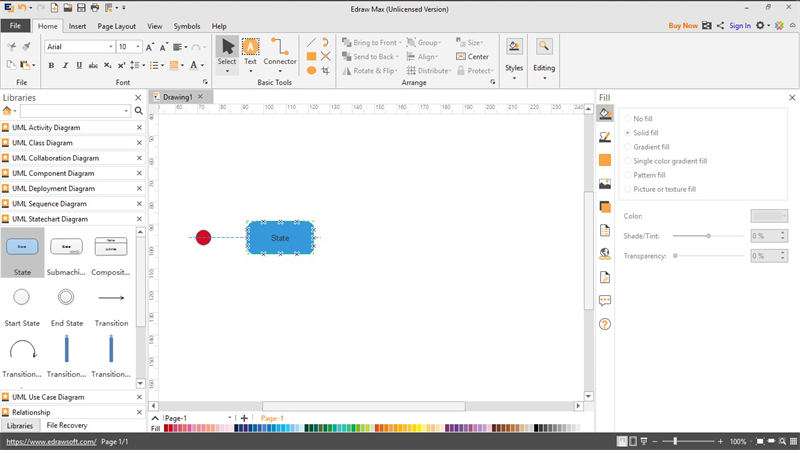
Fase 5: per salvare, fare clic su "file", quindi selezionare "salva con nome" o utilizzare la scorciatoia da tastiera "CTRL + S".
Part 6: Conclusione
Non è divertente lavorare con i diagrammi di stato? Scommetto che è ancora meglio quando si usa lo strumento per i diagrammi di stato di Edraw Max UML.
Con i diagrammi delle macchine a stati, potete vedere come vengono fuori le vostre presentazioni. Utilizzando gli strumenti per i diagrammi di stato, potrete anche lavorare in modo rapido ed efficiente senza alcun vincolo. Tutto ciò che serve è una grande idea! E non sarebbe fantastico farlo con i vostri colleghi?
La collaborazione è l'arma della tecnologia oggi. Condividete quindi questo articolo con amici, colleghi e chiunque possa migliorare il proprio lavoro con i diagrammi di stato UML.